Geolokalisierung auf Google: Lokale Ergebnisse
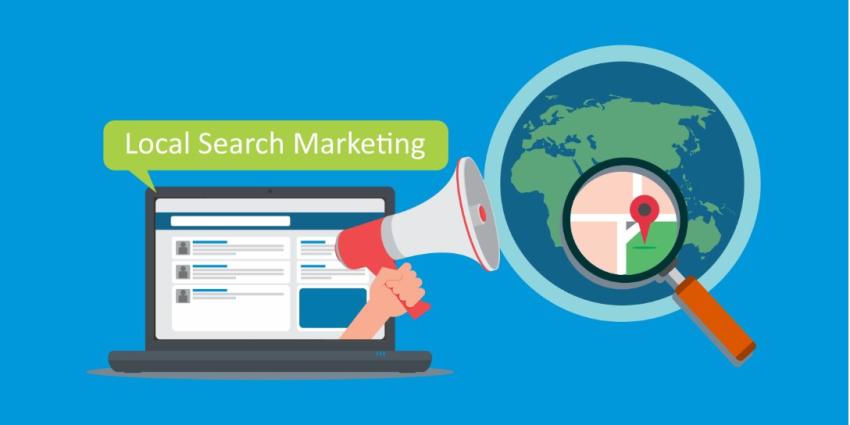
Wenn Sie sich dem SEO widmen, möchten Sie vielleicht gelegentlich eine Google-Suche durchführen, um die Positionierung Ihrer Keywords in einem bestimmten Standort einzusehen. Im Folgenden gehen wir mehrere Möglichkeiten durch, mit denen man genau dies tun kann.
Zunächst einmal sollten Sie wissen, dass es seit 2017 nicht mehr sinnvoll ist, google.fr oder google.it einzugeben, um in einem bestimmten Land zu suchen. Google berücksichtigt nicht mehr die verwendete lokale Version, sondern nur noch Ihren Standort.
Wenn Sie also in Frankreich sind und zu google.co.uk gehen, erhalten Sie trotzdem die Ergebnisse, die sich auf Ihren Standort beziehen.
Dies kann für jemanden nützlich sein, der sich im Ausland befindet und „lokale“ Suchen benötigt, aber ein Unternehmen, das in mehreren Ländern präsent ist und über eine in mehrere Sprachen übersetzte Webseite verfügt, muss andere Wege finden, um seine Positionierung in jedem Land oder jeder Region auf Google anzusehen.
In diesem Artikel stelle ich Ihnen mehrere Optionen zur Verfügung, die dies ermöglichen.
Índice de contenidos
Index of contents
Index du contenu
Inhaltsverzeichnis
Indice dei contenuti
1. Verwenden Sie das Anzeigenvorschau- und Anzeigendiagnose-Tool in Google Ads
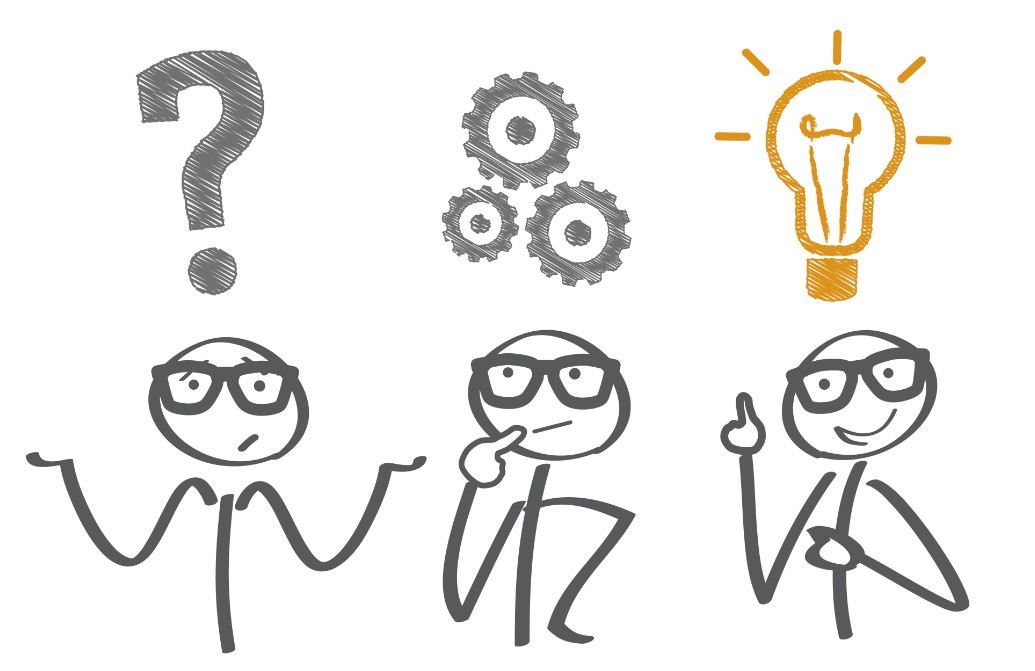
Ich versichere Ihnen an dieser Stelle, dass Sie kein Google Ads-Kunde sein müssen, um diese Funktion nutzen zu können.
Gehen Sie einfach zum Google Ads Anzeigenvorschau- und Anzeigendiagnose-Tool und geben Sie einen Suchbegriff, den Standort, die Sprache und den Gerätetyp ein, denn je nachdem, ob Sie mit einem Computer, einem Tablet oder einem Mobiltelefon suchen, wird dies unterschiedlich angezeigt.
2. Verwenden Sie das BrightLocal-Tool

Gleiches Prinzip wie bei Google Ads, um lokale Suchergebnisse bei Google zu erzielen, aber dieses Mal ist die Webseite auf Englisch.
- Gehen Sie auf https://www.brightlocal.com/local-search-results-checker/.
- Geben Sie den Suchbegriff, die Sprache, das Land und auch die Suchmaschine ein (wählen Sie zwischen Google Maps und Google Search)
- Validieren Sie Ihre Suche, indem Sie auf „Suchergebnis prüfen“ klicken, um die lokalen Ergebnisseiten anzuzeigen.
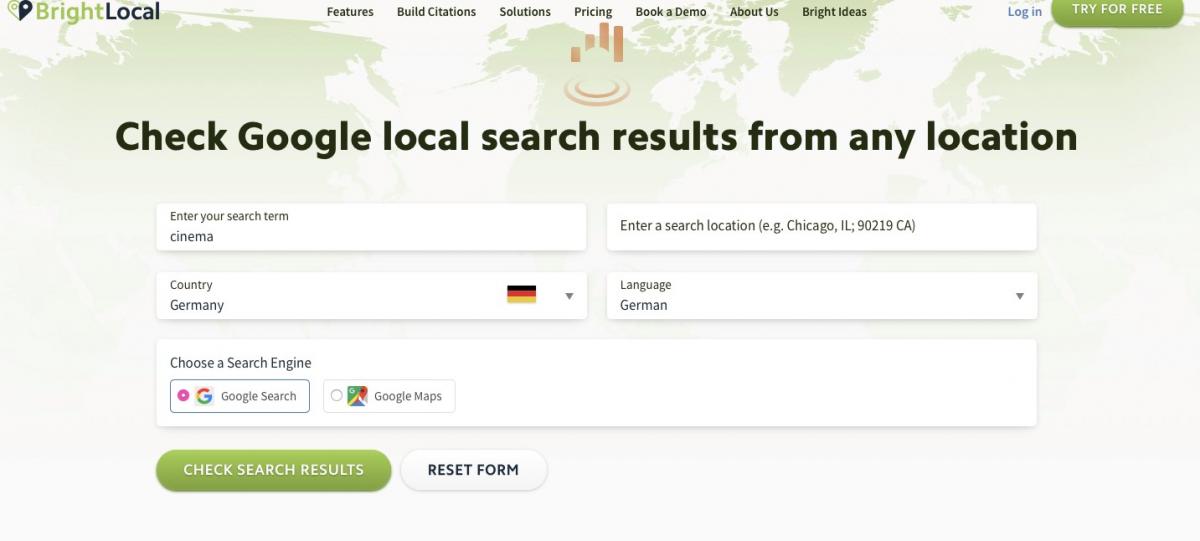
Bitte beachten Sie, dass Sie mit der kostenlosen Version dieses Tools nur 10 Suchen pro Tag durchführen können.
3. Einen anderen Standort in Google Chrome eingeben
-
Öffnen Sie die Entwicklertools mit dem Tastaturkürzel (STRG+SHIFT+I bei Windows oder CMD+SHIFT+I bei Mac)
-
Gehen Sie auf das Fenster „Konsole“ und wählen Sie im Menü „Sensoren“ aus. Wenn „Sensoren“ nicht angezeigt wird, können Sie „Weitere Tools“ und dann „Sensoren“ in dem Menü auf der rechten Seite wählen.
-
Geben Sie den Ort Ihrer Wahl ein, ggf. auch den Längen- und Breitengrad.
-
Startet eine Suche bei noch geöffnetem Fenster der Entwicklungstools .
- Klicken Sie unter den Ergebnissen auf „Exakte Position verwenden“ und aktualisieren Sie die Ergebnisse

Es gibt noch andere Möglichkeiten, einen Standort in Google zu simulieren, um lokale Ergebnisse zu erhalten, hier sind jedoch die Optionen, die ich für am einfachsten und schnellsten halte. Sie müssen nur die Option wählen, die am besten zu Ihnen passt.
Vielleicht interessieren Sie sich auch für folgende Artikel:

Marketing- und Vertriebsassistentin bei AbroadLink Übersetzung. Sana Tayssir befindet sich derzeit im zweiten Jahr ihres Masterstudiengangs in englischer Sprache, Kultur und Wirtschaft an der Universität Jean Moulin Lyon 3. Sie hat ebenfalls einen Abschluss in englischer Sprache, Literatur und Gesellschaft.



Neuen Kommentar hinzufügen